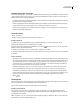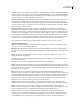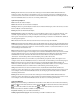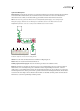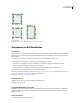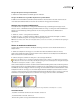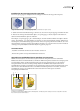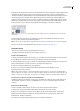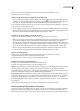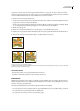Operation Manual
ILLUSTRATOR CS3
Benutzerhandbuch
167
Drehung Erstellt einen Pinsel, der basierend auf der Drehung des Zeichenstifts hinsichtlich Winkel, Rundheit oder
Durchmesser variiert. Diese Option ist am nützlichsten, wenn sie zur Steuerung der Neigung von Kalligraphiepinseln
verwendet wird, insbesondere wenn Sie den Pinsel wie einen flachen Zeichenstift einsetzen. Sie ist nur verfügbar, wenn Sie
mit einem Grafiktablett arbeiten, das diese Art von Drehung erkennen kann.
Optionen für Spezialpinsel
Größe Bestimmt die Größe der Objekte.
Abstand Bestimmt den Abstand zwischen den Objekten.
Streuung Bestimmt,wiegenaudieObjektezubeidenSeitendesPfadesdemPfadfolgen.JehöherderWertist,destoweiter
können die Objekte vom Pfad entfernt liegen.
Drehung Bestimmt den Drehwinkel der Objekte.
Drehung relativ zu Bestimmt den Drehwinkel von gestreuten Objekten relativ zur Seite oder zum Pfad. Wenn Sie „Seite“
auswählen, zeigen die Objekte bei 0˚ nach oben. Wenn Sie „Pfad“ auswählen, berühren die Objekte bei 0˚ den Pfad.
Die Dropdown-Liste rechts neben jeder Option ermöglicht die Steuerung von Variationen von Pinselformen. Wählen Sie
eine der folgenden Optionen:
Fixiert Erstellt einen Pinsel mit einem festen Wert für Größe, Abstand, Streuung und Drehwinkel.
Zufallswert Erstellt einen Pinsel mit zufälligen Variationen hinsichtlich Größe, Abstand, Streuung und Drehwinkel. Geben
Sie im Textfeld „Variation“ einen Wert ein, um den Bereich festzulegen, in dem die Pinseleigenschaften schwanken können.
Wenn beispielsweise der Wert für „Durchmesser“ 15 und der Wert für „Variation“ 5 ist, kann der Durchmesser 10 oder 20
oder ein beliebiger Wert dazwischen sein.
Druck Erstellt einen Pinsel, der basierend auf dem Druck des Zeichenstifts hinsichtlich Winkel, Rundheit oder
Durchmesser variiert. Diese Option ist nur verfügbar, wenn Sie mit einem Grafiktablett arbeiten. Geben Sie in das Textfeld
am rechten Rand einen Wert ein oder verwenden Sie den Maximum-Regler. Der Mindestwert wird für den leichtesten
Grafikstiftdruck verwendet, während der Höchstwert für den stärksten Druck verwendet wird. Wenn Sie für
„Durchmesser“ diese Einstellung wählen, werden die Objekte größer, je stärker der Druck ist.
Stylusrad Erstellt einen Pinsel, dessen Durchmesser je nach Bedienung des Stylusrads variiert. Diese Option ist nur
verfügbar, wenn Sie mit einem Grafiktablett arbeiten, das erkennen kann, in welche Richtung der Zeichenstift geneigt ist.
Kippen Erstellt einen Pinsel, der basierend auf der Neigung des Zeichenstifts hinsichtlich Winkel, Rundheit oder
Durchmesser variiert. Diese Option ist besonders in Verbindung mit „Rundheit“ nützlich. Sie ist nur verfügbar, wenn Sie
mit einem Grafiktablett arbeiten, das erkennen kann, in welche Richtung der Zeichenstift geneigt ist.
Ortung Erstellt einen Pinsel, der basierend auf dem Druck des Zeichenstifts hinsichtlich Winkel, Rundheit oder
Durchmesser variiert. Diese Option ist besonders nützlich, wenn damit der Winkel von Pinseln gesteuert werden soll. Sie
ist nur verfügbar, wenn Sie mit einem Grafiktablett arbeiten, das die Neigung des Zeichenstiftes relativ zur vertikalen
Ausrichtung erkennen kann.
Drehung Erstellt einen Pinsel, der basierend auf der Drehung des Zeichenstifts hinsichtlich Winkel, Rundheit oder
Durchmesser variiert. Diese Option ist besonders nützlich, wenn damit der Winkel von Pinseln gesteuert werden soll. Sie
ist nur verfügbar, wenn Sie mit einem Grafiktablett arbeiten, das diese Art von Drehung erkennen kann.
Optionen für Bildpinsel
Richtung Bestimmt die Richtung des Bildmaterials im Verhältnis zur Linie. Klicken Sie auf einen Pfeil, um die Richtung
festzulegen: : Der linke Rand des Bilds ist das Ende der Kontur. : Der rechte Rand des Bilds ist das Ende der Kontur.
: Der obere Rand des Bilds ist das Ende der Kontur. : Der untere Rand des Bilds ist das Ende der Kontur.
Breite Passt die Breite der Grafik im Verhältnis zur Originalbreite an.
Proportional Behält Proportionen in skalierten Grafiken bei.
Vertikal spiegeln, Horizontal spiegeln Ändert die Richtung der Grafik im Verhältnis zur Linie.